Windows 10 - L2TP
1.画面左下Windowsアイコンから「設定」をクリックし、ネットワークとインターネットを開く。
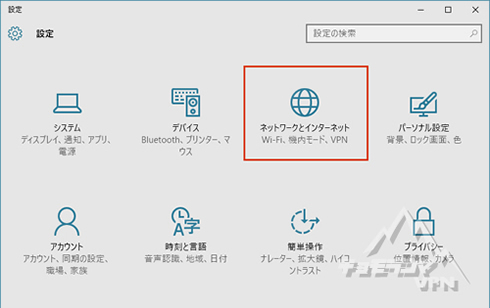
2.「VPN」をクリックし、VPN接続を追加するをクリック。
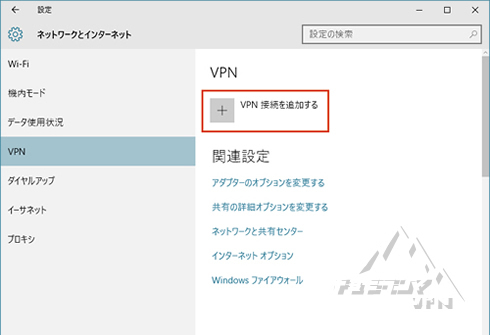
3.VPN接続を設定。

4.設定画面よりアダプターのオプションを変更するをクリック。
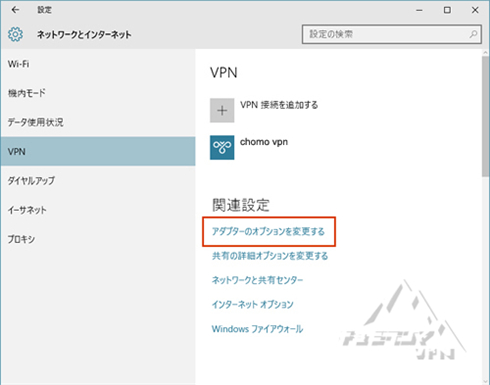
5.設定したVPNのアイコンを選択し、右クリック→プロパティを開く。
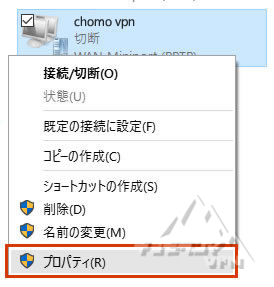
6.セキュリティのタブを開く。
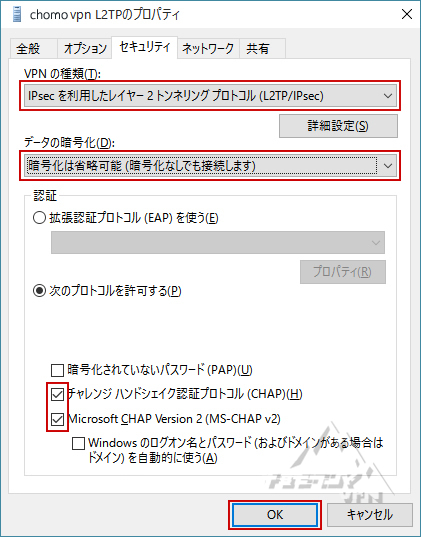
1.VPNの種類=IPsecを利用したレイヤー2トンネリングプロトコルor事前共有キーを使ったL2TP/IPsecを選択。
2.データの暗号化=暗号化は省略可能を選択。
3.認証=次のプロトコルを許可する
4.チャレンジハンドシエイク認証プロトコルにチェックを入れる。
5.Microsoft Chap Version 2 にチェックを入れる。
6.[OK]をクリック。
7.「セキュリティ」のタブを開く
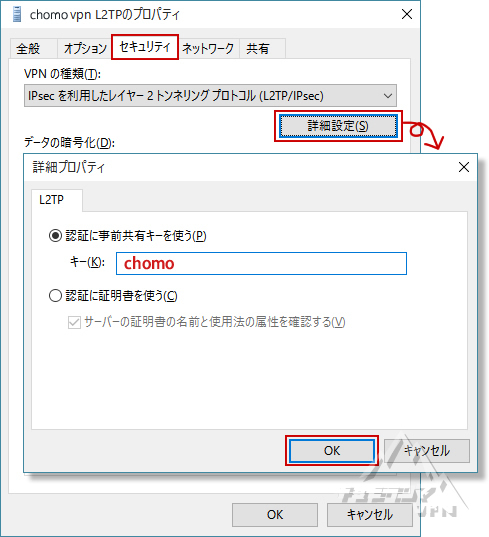
1.VPNの種類の[詳細設定]を開く。
2.認証に事前共有キーを使うに[chomo]を入力。
3.[OK]で閉じる。
8. ネットワークのタブを開く。
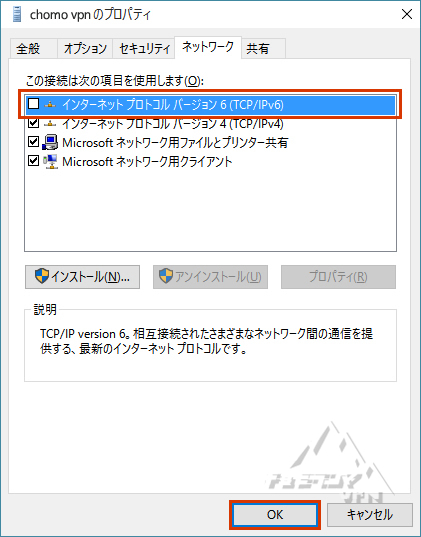
1.インターネット プロトコル バージョン6(TCP/IPv6)のチェックを外す。
2.[OK]をクリック。
9. VPN画面に戻り、「接続」をクリック。
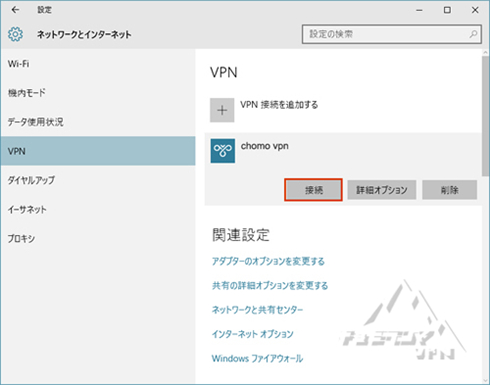
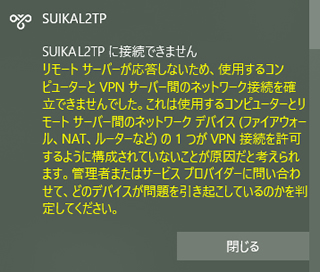
※このメッセージが出る方はこちらをご覧下さい。
インターネットの混雑状況によっては接続されるまで数秒〜十数秒かかる場合があります。
接続出来ない場合、設定にお間違い無いか再度お確かめ下さい。


1.VPNプロバイダー=Windows(ビルトイン)を選択。
2.接続名=任意 例)chomovpn L2TP。
3.サーバ名またはアドレス=メールにて案内した接続サーバーアドレスを入力。
4.VPNの種類=事前共有キーを使ったL2TP/IPsecを選択。
5.事前共有キーに[chomo]を入力。
6.サインイン情報の種類=ユーザー名とパスワードを選択。
7.メールにて案内したユーザー名(アカウント)とパスワードを入力。